Windows XP, Windows operētājsistēmas versija, kas ir spēcīga trīspadsmit gadus pēc tās 2001. gada izlaišanas, bija ērts līdzeklis, lai labotu bojātu Windows instalāciju. Ja jūs kādreiz instalējāt vai atkārtoti instalējāt operētājsistēmu Windows XP, iespējams, atceraties opciju, kas apzīmēta ar Windows instalācijas atjaunošanu, kas parādījās instalēšanas procesā.
Windows XP instalēšanas opcija bija viena no labākajām Windows XP operētājsistēmas funkcijām, jo tas ļāva lietotājiem remontēt instalāciju, nezaudējot datus un instalējot programmas.

Tomēr, atšķirībā no Windows XP, tās pēctecēm Windows Vista, Windows 7, Windows 8 un Windows 8.1 nav Windows instalēšanas opcijas, bet tā vietā tiek piedāvātas dažādas citas Windows instalācijas labošanas iespējas, tostarp uzlabotas komandas.
Kamēr operētājsistēma Windows 8 un 8.1 ir aprīkota ar atjaunināšanas datora funkciju, ērts līdzeklis, lai ātri atiestatītu Windows iestatījumus uz noklusējuma iestatījumiem, funkcijas negatīvais aspekts ir tas, ka tā noņem visas darbvirsmas programmas un atkārtoti jāinstalē visas darbvirsmas lietojumprogrammas pēc atsvaidzināšanas datora darbību.
Ja vēlaties labot savu Windows 8.1 instalāciju, nezaudējot failus, Windows iestatījumus un instalētās lietotnes, varat veikt tālāk aprakstīto risinājumu, lai labotu instalāciju, saglabājot failus, Windows iestatījumus un instalētās lietotnes.
Labojot Windows 8.1 instalāciju, izpildot tālāk sniegtos norādījumus, varēsiet saglabāt visus failus, instalētās lietotnes un iestatījumus. Piemēram, visi darbvirsmas faili un īsceļi un visi dokumenti jūsu dokumentos un attēliem tiks saglabāti remonta laikā.
Brīdinājums: pirms sekojat mūsu norādījumiem, mēs iesakām dublēt svarīgus datus, lai gan procedūra neizdzēš jūsu datus.
1. solis: Ieslēdziet datoru un ielādējiet sistēmu Windows 8.1.
2. solis: Ievietojiet savu Windows 8.1 DVD optiskajā diskdzinī vai pievienojiet bootable Windows 8.1 USB. Ja jums ir Windows 8.1 ISO fails, pārlūkojiet faila atrašanās vietu, ar peles labo pogu noklikšķiniet uz tā un pēc tam noklikšķiniet uz Iestatīt opciju, lai uzstādītu ISO failu.
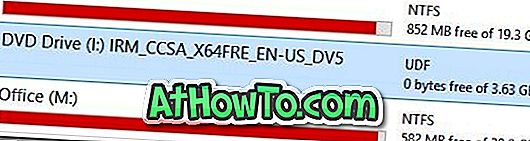
3. solis: atveriet Windows 8.1 instalēt DVD, USB vai uzstādīto ISO šajā datorā (My Computer) un pēc tam veiciet dubultklikšķi uz Setup.exe faila, lai palaistu instalētāju.
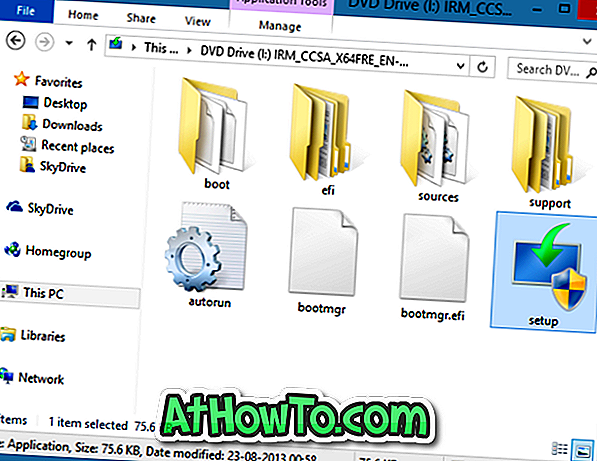
4. solis. Kad redzat ekrānu Saņemt svarīgus atjauninājumus, atlasiet pirmo opciju ar nosaukumu Lejupielādēt un instalēt atjauninājumus (ieteicams), un pēc tam noklikšķiniet uz pogas Tālāk, lai pārbaudītu atjauninājumus un pēc tam instalētu. Pēc atjauninājumu instalēšanas iestatīšana var atsākties.
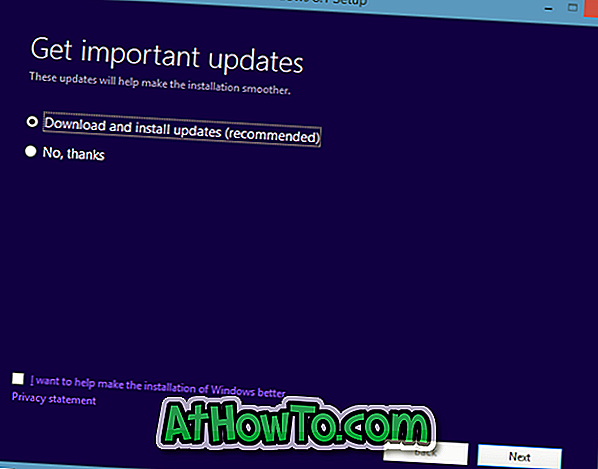
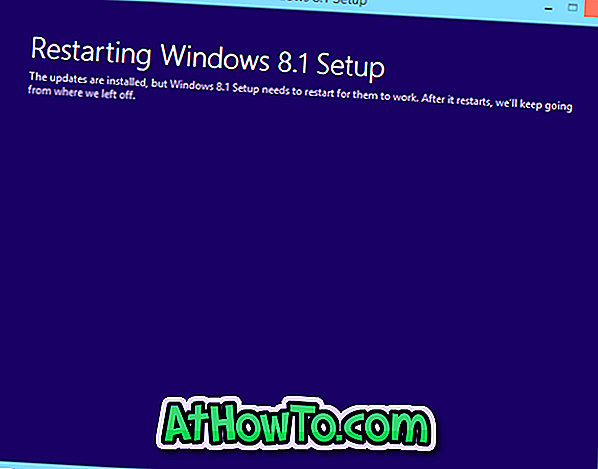
5. solis . Nākamajā ekrānā būs jāievada Windows 8.1 produkta atslēga. Pirms noklikšķināt uz pogas Nākamais, ievadiet 25 rakstzīmju produkta atslēgu.
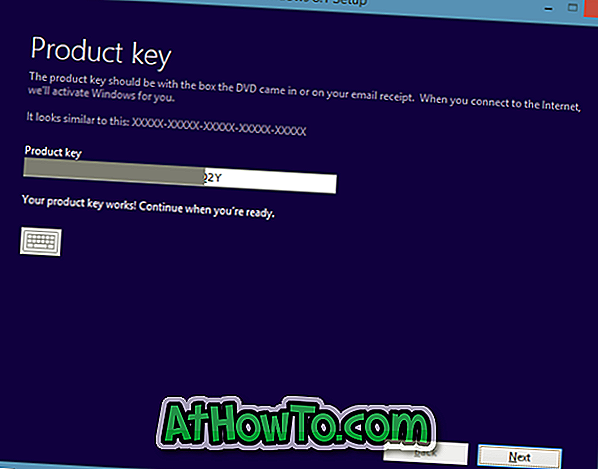
Ja kāda iemesla dēļ nevarat atrast produkta atslēgu, varat atsaukties uz to, kā atgūt Windows 8.1 produkta atslēgu no reģistra, neizmantojot trešo pušu rīku rokasgrāmatu.
6. solis: akceptējiet licences līgumu, pārbaudot opciju ar nosaukumu Es piekrītu licences noteikumiem un noklikšķinot uz pogas Pieņemt .
7. solis: Tas ir svarīgs solis. Šeit ir jāizvēlas pirmā opcija ar nosaukumu Saglabāt Windows iestatījumus, personiskos failus un lietotnes . Noklikšķiniet uz pogas Next (Tālāk), lai ļautu iestatīšanai skenēt jūsu datoru par pieejamo diska vietu un citām prasībām.

Ja jūsu sistēmas diskdzinī pieejamā brīvā vieta (Windows 8.1 disks) nav pietiekama operācijai, pirms tālākas darbības turpināšanas jums tiks prasīts atbrīvot nepieciešamo vietu.
Kā mēs jau iepriekš minējām, remontējot Windows 8.1 instalāciju, izpildot šo metodi, jūs varēsiet saglabāt visus failus, instalētās lietotnes no veikala, darbvirsmas programmām un Windows iestatījumiem.
Lūdzu, aizveriet visas darbojošās programmas un saglabājiet savu darbu, pirms pāriet uz nākamo soli.
8. solis: šeit vienkārši noklikšķiniet uz pogas Instalēt, lai sāktu instalēt (labot) Windows 8.1, saglabājot Windows iestatījumus, personiskos failus un lietotnes.

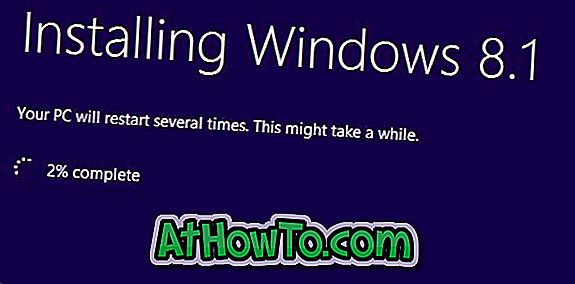
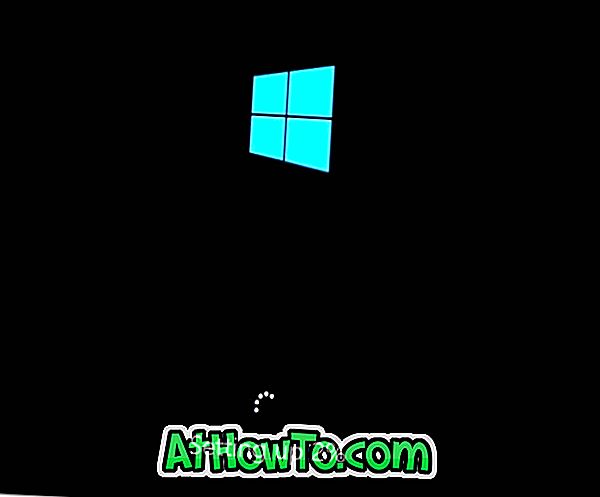
Instalēšanas process var ilgt dažas minūtes līdz stundas, atkarībā no sistēmas konfigurācijas.
9. solis. Kad instalēšana ir pabeigta, redzēsiet iestatījumu ekrānu. Šeit jūs varat noklikšķināt uz Izmantot izteikt iestatījumus, lai dotos ar ieteicamajiem iestatījumiem, vai noklikšķiniet uz Pielāgot pogas, lai mainītu noklusējuma iestatījumus.
10. solis . Nākamajā ekrānā tiks prasīts ievadīt sava Microsoft konta paroli, kuru izmantojat, lai pierakstītos sistēmā Windows 8.1. Ievadiet paroli un pēc tam noklikšķiniet uz Tālāk.
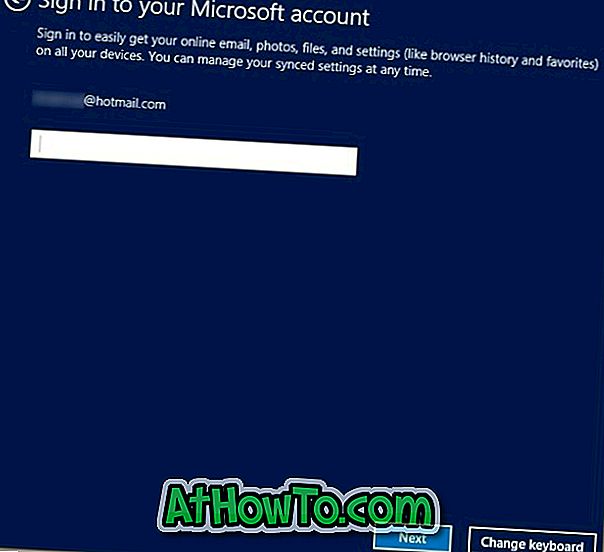
Iespējams, redzēsiet Palīdziet mums aizsargāt jūsu informācijas ekrānu, kur jums jāizvēlas alternatīvā e-pasta adrese, lai saņemtu kodu, kas jāievada, lai verificētu jūsu Microsoft kontu.
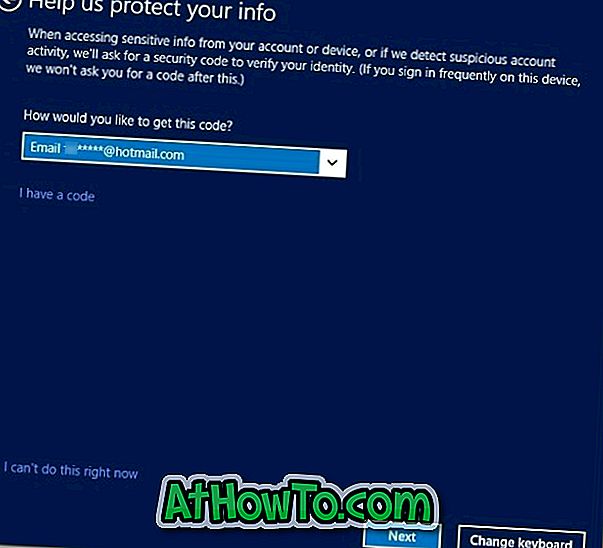
Vai arī varat vienkārši noklikšķināt uz es nevaru izdarīt šo opciju, un pēc tam noklikšķiniet uz pogas Tālāk, lai pārietu uz nākamo soli. Vēlāk varat pārbaudīt savu kontu no datora iestatījumiem.
Jūsu dators vēlreiz var atsākties. Tieši tā! Jūsu labotā Windows 8.1 instalācija ir gatava!














